这篇教程Photoshop调出梦幻蓝色效果的果子照片教程写得很实用,希望能帮到您。
素材图片冷色比较少,调色的时候需要先把一些杂色都转为蓝色,然后用曲线等给高光及暗部多增加一点蓝色,同时用云彩滤镜给图片增加梦幻效果即可,最终效果 
原图 
1、打开素材图片,创建可选颜色调整图层,对黄色,绿色进行调整,参数及效果如下图。这一步把图片中的黄绿色转为青绿色。 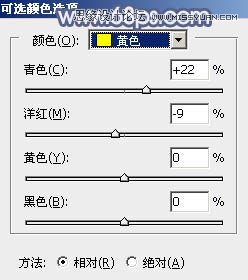
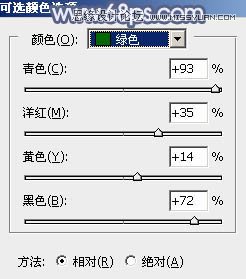

2、按Ctrl + J 把当前可选颜色调整图层复制一层,不透明度改为:50%,效果如下图。 
Photoshop鼠绘卡通风格的QQ头像教程
Photoshop调出秋季暗色效果的河边女孩照片教程 |

